当前位置:首页 - photoshop教程 - 入门实例 - 正文
君子好学,自强不息!
ps怎么绘制正方形?刚入门ps的朋友们,对方正方形的绘制过程,可能还不太了解,其实,非常的简单,今天,小编为大家带来了ps中绘制正方形的两种操作方法。感兴趣的朋友快来了解一下吧。
ps中绘制正方形的两种操作方法
工具/原料
Windows10教育版 、64位操作系统
Adobe Photoshop CC 2019
方法/步骤1
打开ps软件新建一个画布
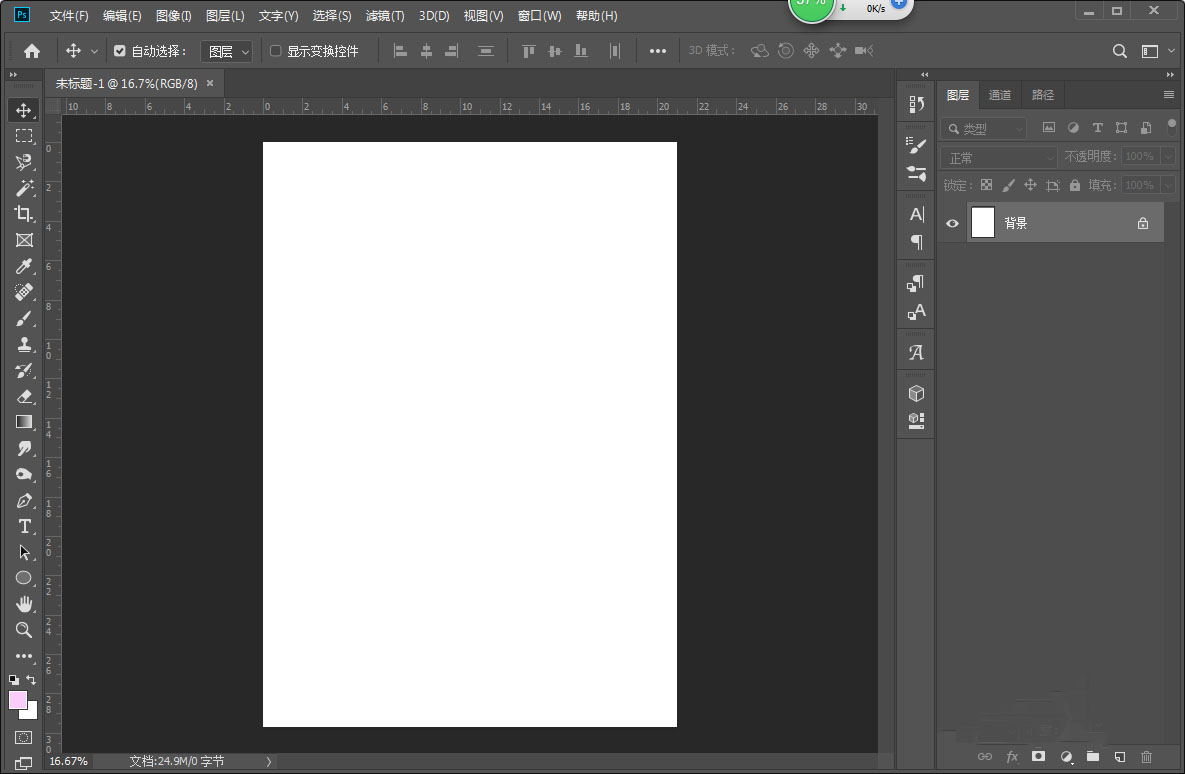
在工具栏中找到矩形工具并选中
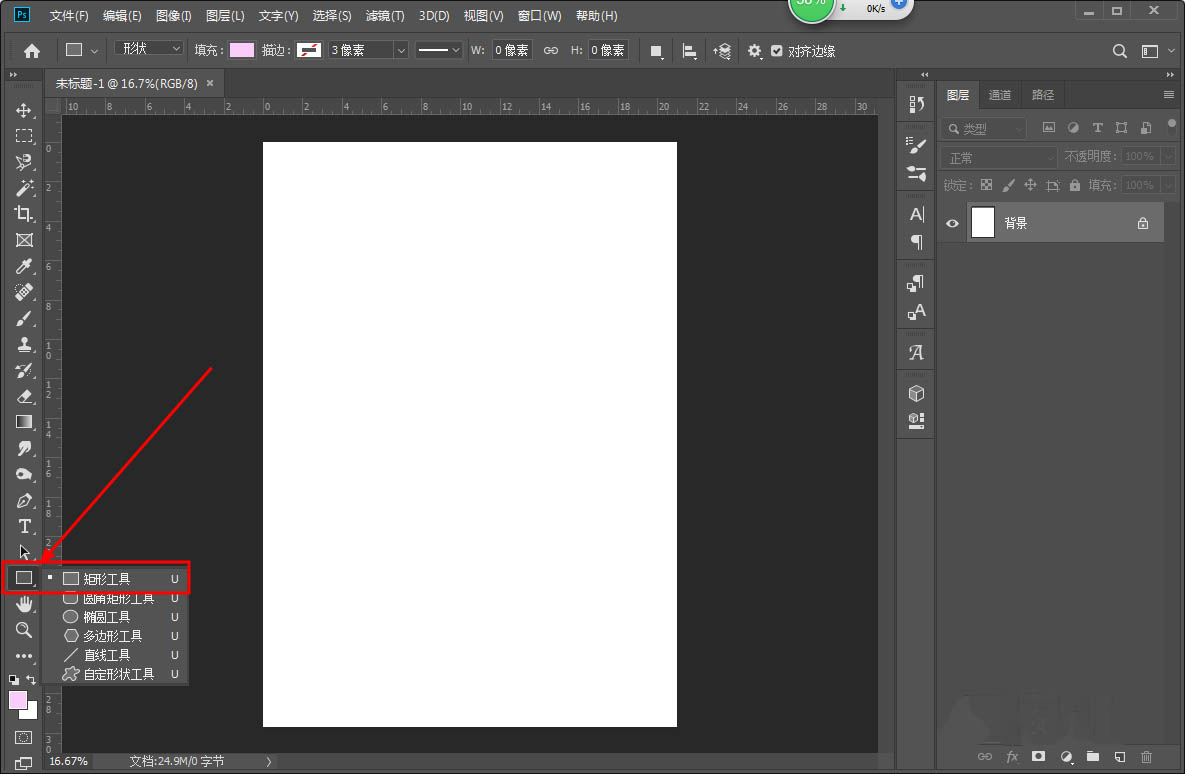
然后按住shift+alt接着在画布上拖动鼠标即可画出正方形
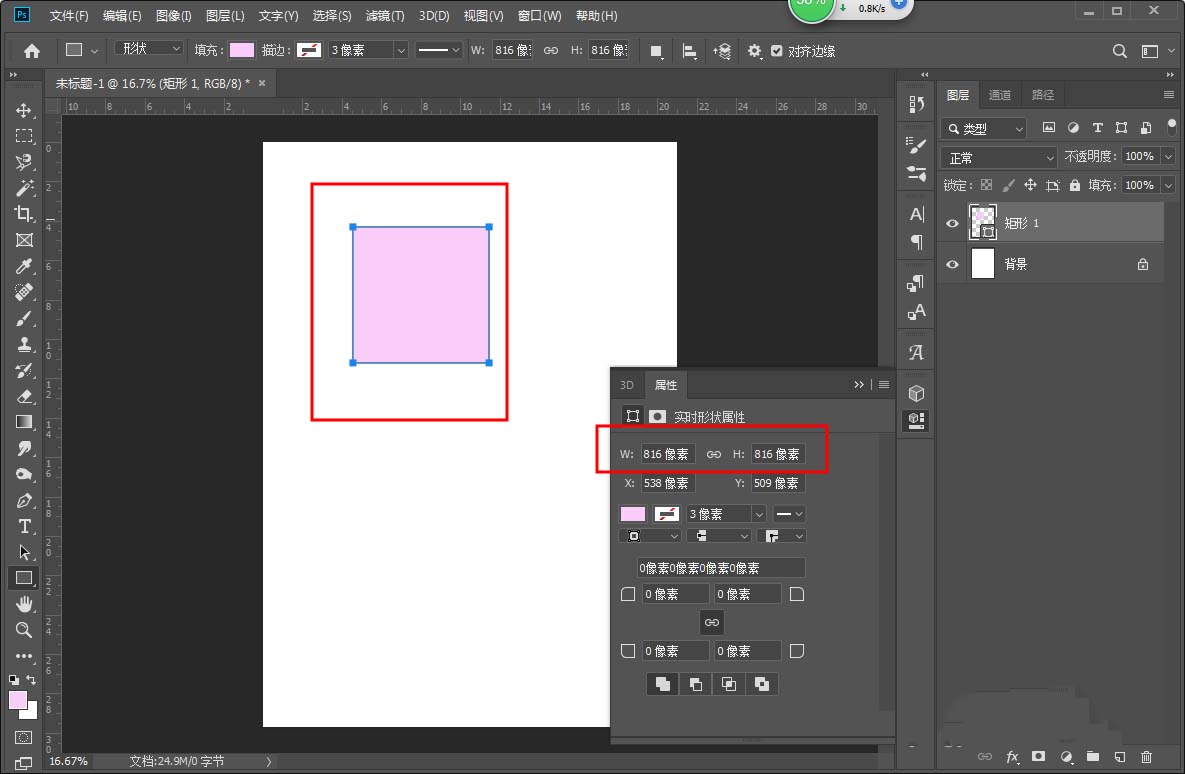
方法/步骤2
选中矩形工具后
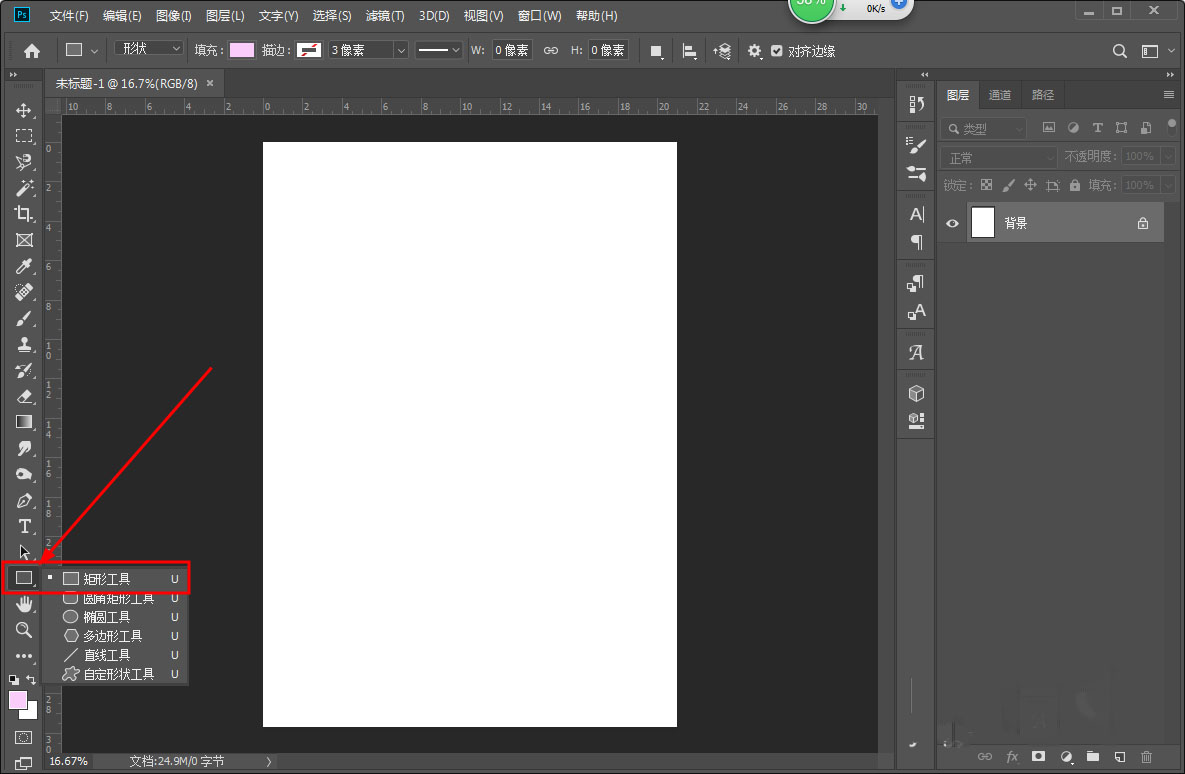
在画布上单击就会弹出一个创建矩形的对话框
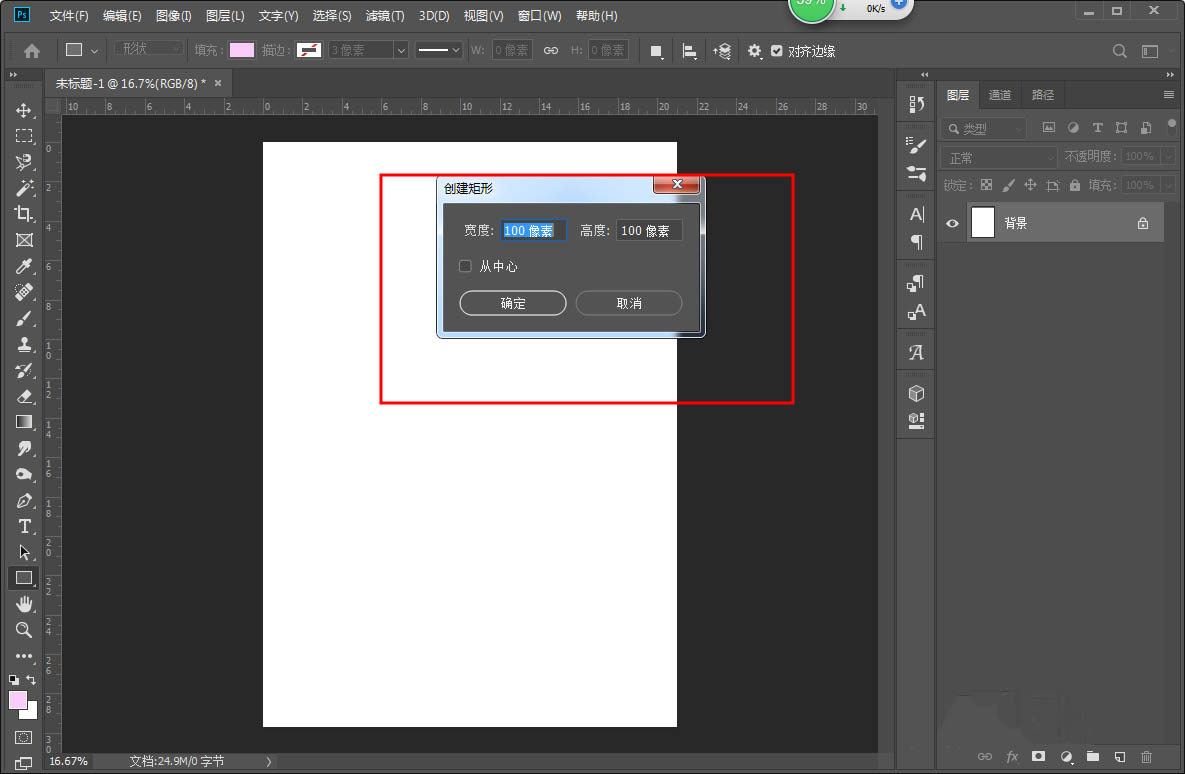
我们输入上宽和高然后点击确定
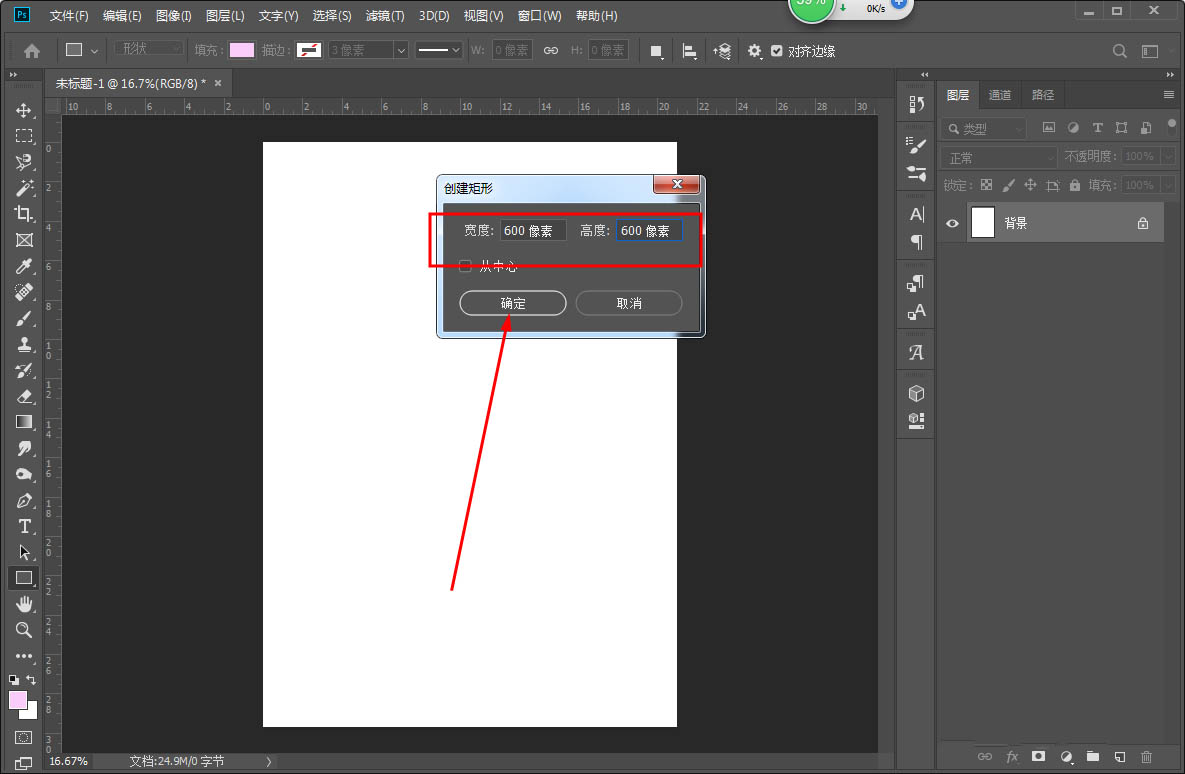
确定后正方形就创建出来了

相关文章
标签:平面设计


